Suchen Sie weiterhin nach einer sicheren und einfachen Möglichkeit Laden Sie den Treiber für Ihren Brother MFC-9330CDW-Drucker herunter oder aktualisieren Sie ihn ? Dann ist dieses Tutorial genau das Richtige für Sie.
Um die optimale Leistung Ihres Brother-Druckers aufrechtzuerhalten, ist es immer wichtig, Ihre Treiber zu aktualisieren, die den Übersetzer für Ihren Brother-Drucker und Computer darstellen. Andernfalls kann es zu verschiedenen Druckerproblemen kommen, z. B. zu Problemen mit dem Drucken oder zum Hängenbleiben von Druckeraufträgen in der Warteschlange.
So aktualisieren Sie Brother MFC-9330CDW-Treiber
Es gibt zwei Möglichkeiten, Ihre Brother MFC-9330CDW-Treiber zu aktualisieren:
Option 1 – Manuell – Sie benötigen einige Computerkenntnisse und Geduld, um Ihre Treiber auf diese Weise zu aktualisieren, da Sie zunächst den Treiber deinstallieren und online genau den richtigen Treiber finden, ihn herunterladen und Schritt für Schritt installieren müssen.
ODER
Option 2 – Automatisch (empfohlen) – Dies ist die schnellste und einfachste Option. Das Ganze ist mit nur wenigen Mausklicks erledigt – auch für Computer-Neulinge ganz einfach.
Option 1: Laden Sie den Treiber manuell herunter und installieren Sie ihn
Laut der offiziellen Website von Brother ist es vorzuziehen, zuerst den älteren Treiber zu deinstallieren, bevor wir zur offiziellen Website gehen, um unseren Treiber herunterzuladen und zu installieren.
Schritt 1: Deinstallieren Sie den Druckertreiber
1) Drücken Sie auf Ihrer Tastatur die Taste Windows-Logo Taste + R gleichzeitig kopieren und dann kopieren und einfügen devmgmt.msc in das Feld „Ausführen“ ein und klicken Sie OK , um den Geräte-Manager zu öffnen.

2) Doppelklick Druckwarteschlangen oder Drucker , um die Dropdown-Liste zu erweitern und Ihren Brother-Drucker zu finden.
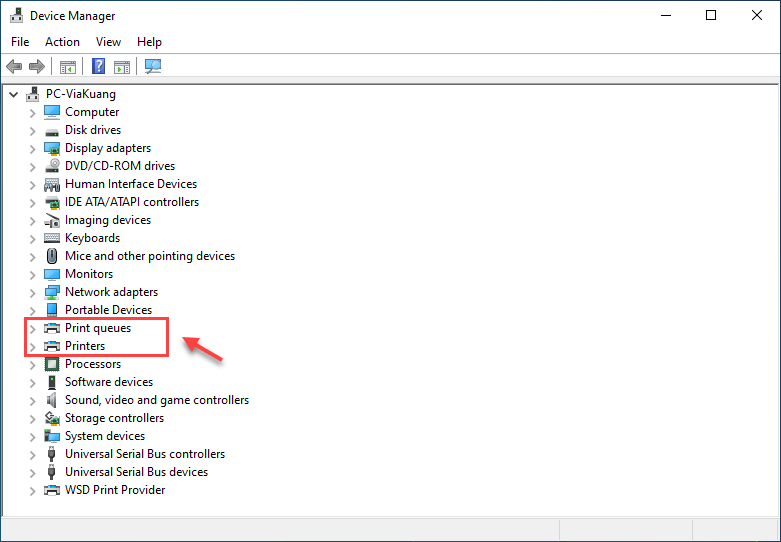
3) Klicken Sie mit der rechten Maustaste Brother MFC-9330CDW Drucker und auswählen Gerät deinstallieren .
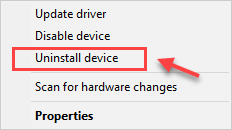
Nachdem Sie die Deinstallation abgeschlossen haben, fahren wir mit dem nächsten Schritt fort.
Schritt 2: Laden Sie den Treiber online herunter
Brother aktualisiert ständig die Treiber. Um sie zu erhalten, müssen Sie auf der offiziellen Website von Brother nach dem neuesten und richtigen Treiber suchen.
1) Klicken Sie Hier Um den Treiber für den Brother MFC-9330CDW-Drucker von der offiziellen Website von Brother herunterzuladen, wählen Sie Ihren aus Betriebssystemfamilie Und OS Version (z. B. Windows 10, 64-Bit). Dann klick OK .
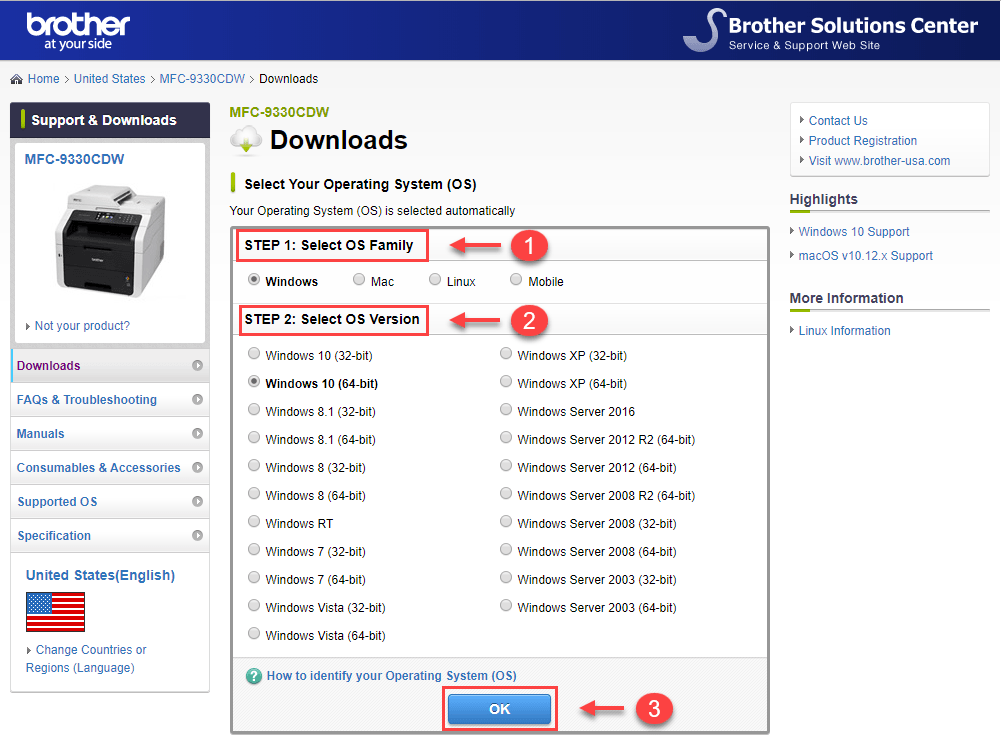
2) Klicken Sie im ersten Ergebnis auf Vollständiges Treiber- und Softwarepaket (empfohlen) .
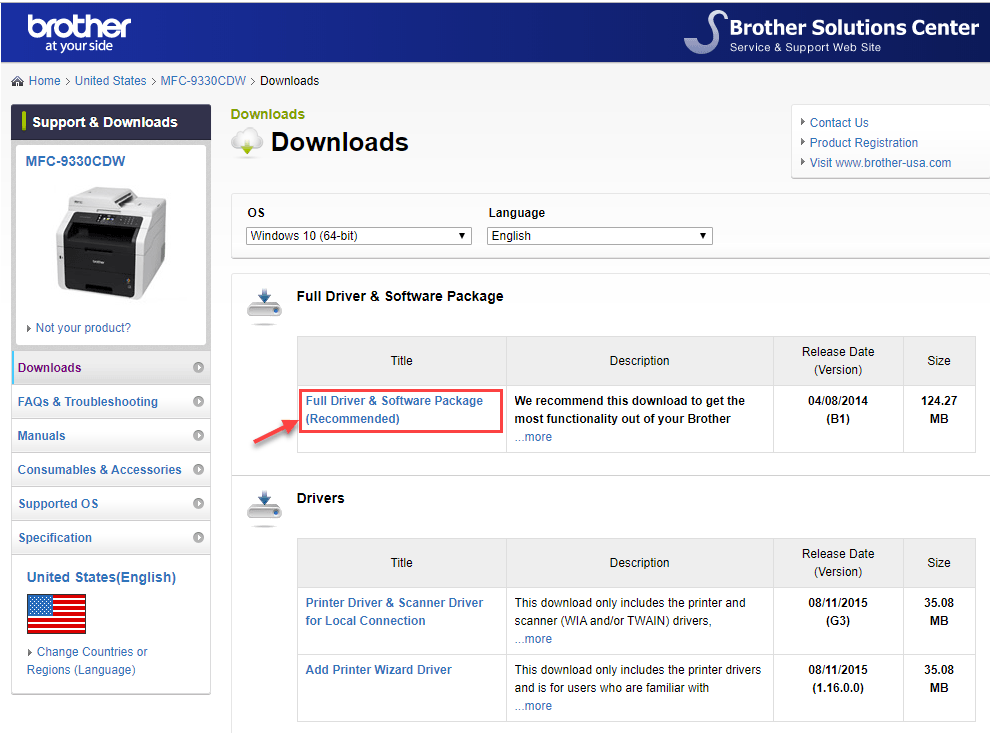
3) Klicken Sie Stimmen Sie der EULA zu und laden Sie sie herunter .
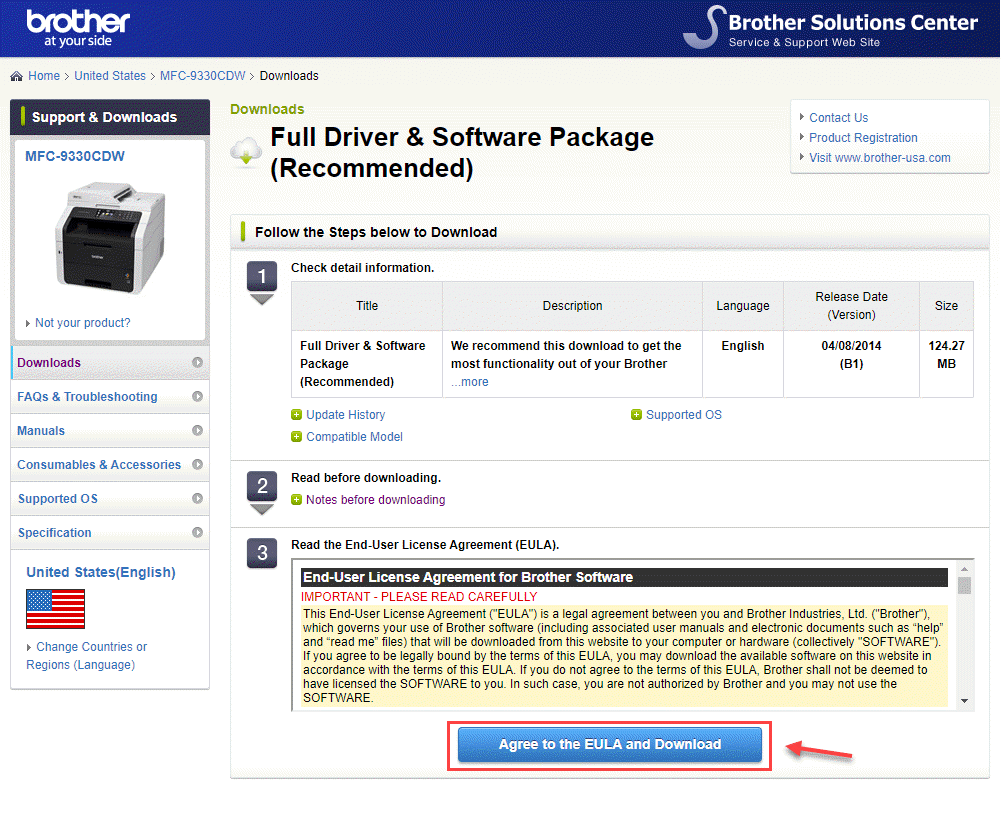
4) Sobald Sie die richtige Treiberdatei für Ihr System heruntergeladen haben, klicken Sie mit der rechten Maustaste auf die heruntergeladene Datei und wählen Sie „ Als Administrator ausführen . Befolgen Sie dann die Anweisungen auf dem Bildschirm, um den Treiber zu installieren.
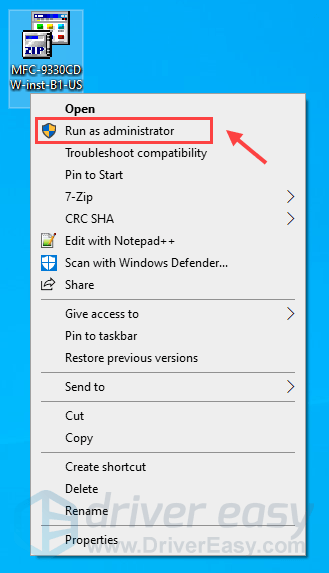
5) Starten Sie Ihren Computer neu, damit es wirksam wird.
Option 2: Brother MFC-9330CDW-Treiber automatisch aktualisieren
Wenn Sie nicht die Zeit, Geduld oder Computerkenntnisse haben, um den Brother MFC-9330CDW-Treiber manuell zu aktualisieren, können Sie dies tun mach es automatisch mit Fahrer einfach .
Driver Easy erkennt Ihr System automatisch und findet die richtigen Treiber dafür. Sie müssen nicht genau wissen, welches System auf Ihrem Computer läuft, Sie müssen nicht das Risiko eingehen, den falschen Treiber herunterzuladen und zu installieren, und Sie müssen sich keine Sorgen machen, dass bei der Installation ein Fehler passiert.
Sie können Ihre Treiber automatisch mit entweder dem aktualisieren FREI oder der Profi Version von Driver Easy. Aber mit der Pro-Version sind nur 2 Klicks erforderlich (und Sie erhalten volle Unterstützung und ein 30 Tage Geld-zurück-Garantie ):
1) Herunterladen und installieren Sie Driver Easy.
2) Führen Sie Driver Easy aus und klicken Sie auf Scanne jetzt Taste. Driver Easy scannt dann Ihren Computer und erkennt alle problematischen Treiber.
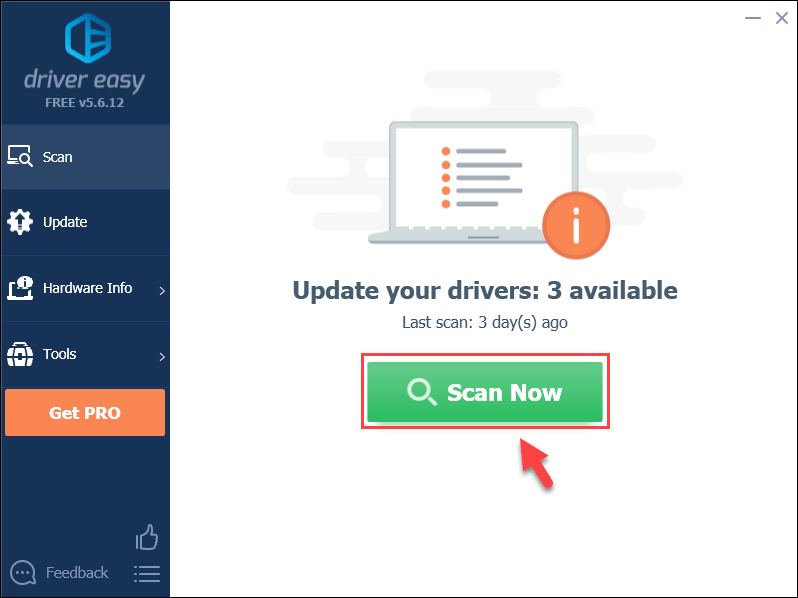
3) Klicken Sie Alle aktualisieren um automatisch die richtige Version aller Treiber herunterzuladen und zu installieren, die auf Ihrem System fehlen oder veraltet sind (dazu ist die Pro-Version – Sie werden zum Upgrade aufgefordert, wenn Sie auf „Alle aktualisieren“ klicken.
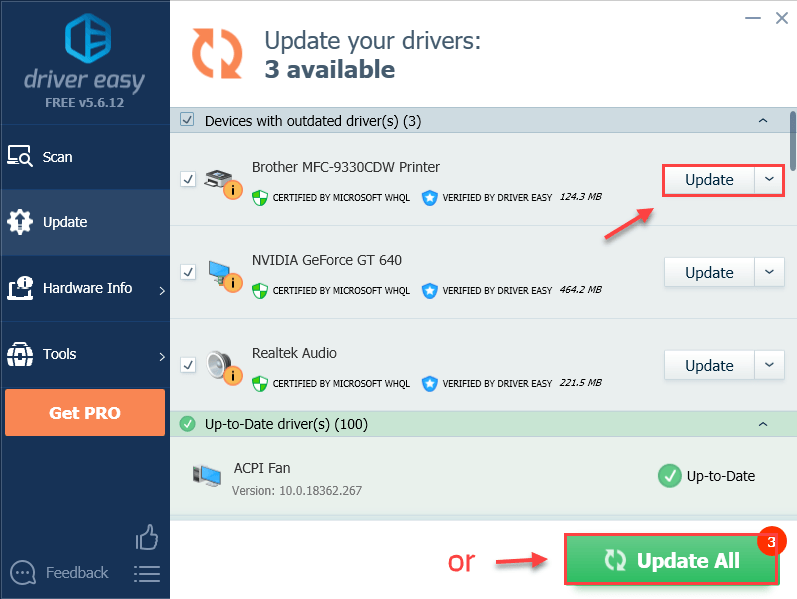
Notiz: Wenn Sie möchten, können Sie dies kostenlos tun, es erfolgt jedoch teilweise manuell.
4) Vergessen Sie nicht, Ihren Computer neu zu starten, damit die Änderungen wirksam werden.
Wenn Sie Hilfe benötigen, wenden Sie sich bitte an das Support-Team von Driver Easy unter support@letmeknow.ch .Los geht’s – 2 einfache Möglichkeiten, den Brother MFC-9330CDW-Treiber zu aktualisieren . Hoffentlich finden Sie diesen Artikel hilfreich! Wenn Sie Fragen oder Anregungen haben, können Sie unten gerne einen Kommentar hinterlassen.

![[Gelöst] Forza Horizon 5 startet nicht](https://letmeknow.ch/img/knowledge/11/forza-horizon-5-not-launching.jpg)
![[GELÖST] Probleme mit dem SM-Bus-Controller-Treiber in Windows 10/11](https://letmeknow.ch/img/knowledge/72/sm-bus-controller-driver-issues-windows-10-11.png)



